
Tartalom
Számos Samsung telefon rendelkezik a Ne zavarjanak nevezett funkcióval, amely lehetővé teszi a felhasználó számára, hogy egy bizonyos időkereten belül blokkolja az értesítéseket. Ha alig várja, hogy elkerülje az értesítéseket a nap egy részében, például alvás közben, akkor ennek egyszerű módja a Ne zavarja mód bekapcsolása.
Az alábbiakban megismerheti a Ne zavarjanak, más néven DND használatát.
A Ne zavarjanak mód engedélyezése
Kövesse az alábbi lépéseket a Ne zavarjanak mód bekapcsolásához a Samsung készülékén.
- Nyissa meg a Beállítások alkalmazást.
A kezdőlapon koppintson a ikonra Alkalmazások, akkor keresse meg Beállítások. A Gyorsbeállítások panelt úgy is megnyithatja, hogy két ujjával a képernyő tetejéről lefelé csúsztat.
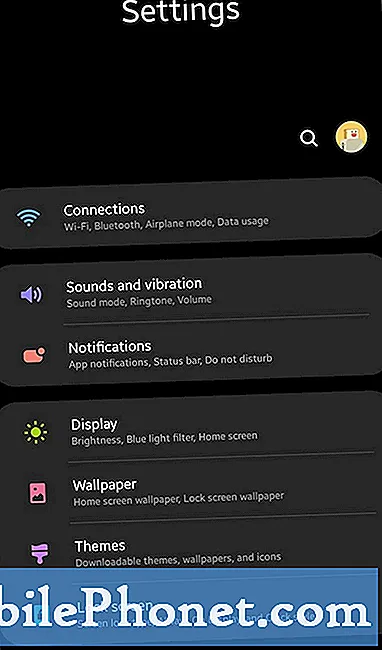
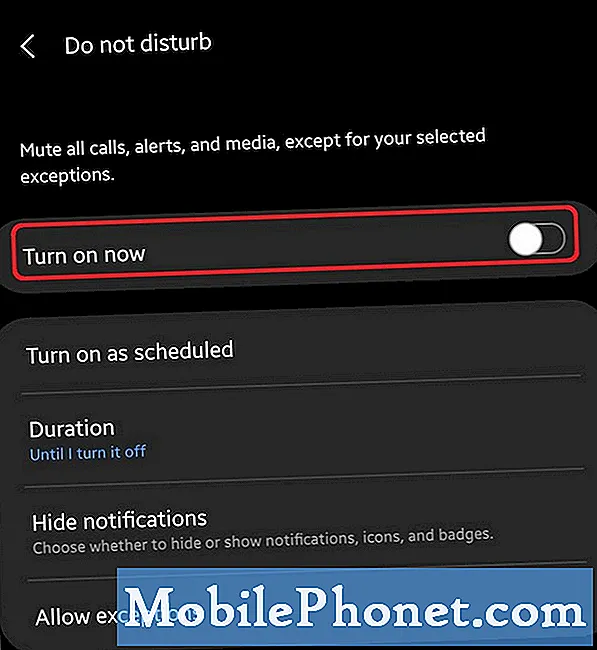
A kivételek beállításához mindössze annyit kell tennie, hogy megnyitja a Beállítások alkalmazást, mint fent, és először engedélyezze a DND-t. Ezután a Ne zavarja szakasz alsó részén koppintson rá Kivételek engedélyezése.
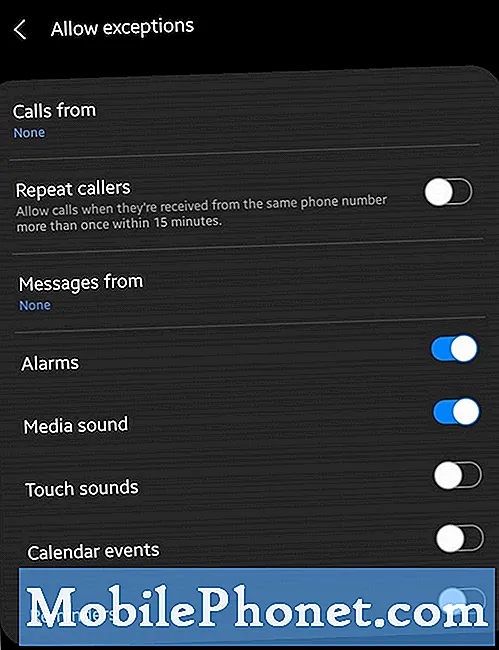
Számos lehetőség áll rendelkezésre, amelyekkel kölcsönhatásba léphet, és mindegyik azt jelenti:
- Hívások innen:: Válassza ki, hogy kinek a hívásai hatására értesítési hang hallható vagy rezeg. Válassza az Összes, Csak a Névjegyek, Csak a Kedvenc névjegyek vagy a Nincs lehetőséget.
- Ismételje meg a hívókat: Ha 15 percen belül egynél több hívás érkezik ugyanarról a számról, akkor a hívás csenghet.
- Üzenetek innen:: Válassza ki, hogy kinek üzenetei alapján értesítési hang vagy rezgés lépjen fel a készülékén. Válassza az Összes, Csak a Névjegyek, Csak a Kedvenc névjegyek vagy a Nincs lehetőséget.
- Riasztások: Értesítési hangok és rezgések engedélyezése riasztásokhoz. Ez a funkció automatikusan bekapcsol. Erősen javasoljuk, hogy hagyja aktiválva ezt az opciót.
- Média hangja: Válassza ki, engedélyezi-e a zenét vagy videókat lejátszó alkalmazások értesítéseit.
- Érintés hang: Válassza ki, hogy engedélyezi-e azokat az alkalmazásokat, amelyek haptikus visszajelzést adnak, amikor megérinti a képernyőt.
- Naptári események: Értesítési hangok és rezgések engedélyezése a Naptár eseményeihez és feladatokhoz.
- Emlékeztetők: Engedélyezheti az őket támogató alkalmazások emlékeztetőit.
Az Ütemezés bekapcsolása
Ahogy kivételek adhatók, van egy lehetőség arra is, hogy egyszerűen beállítson egy adott időkeretet, amikor a DND beindul és kikapcsol.
Az ütemezés használatához először kapcsolja be a Ne zavarja módot. Ezután koppintson a melletti csúszkára Kapcsolja be ütemezés szerint. Kiválaszthatja Alvás ha alvási óráiban szeretné aktiválni a DND-t. Ezután tetszés szerint testre szabhatja az ütemtervet a Kezdési idő és Idő vége. Ha végzett, ne felejtse el eltalálni a Megment gomb alján.

Alternatív megoldásként új ütemezést is létrehozhat, ha megérinti a Plusz jel a jobb felső sarokban.
Javasolt olvasmány:
- A Galaxy Note10 USB hibakeresési mód engedélyezése
- A Galaxy Note10 fejlesztői mód engedélyezése
Kérjen segítséget tőlünk
Problémái vannak a telefonjával? Bátran forduljon hozzánk ezen az űrlapon keresztül. Megpróbálunk segíteni. Videókat is készítünk azok számára, akik vizuális utasításokat szeretnének követni. A hibaelhárítás érdekében keresse fel a Youtube oldalunkat.


